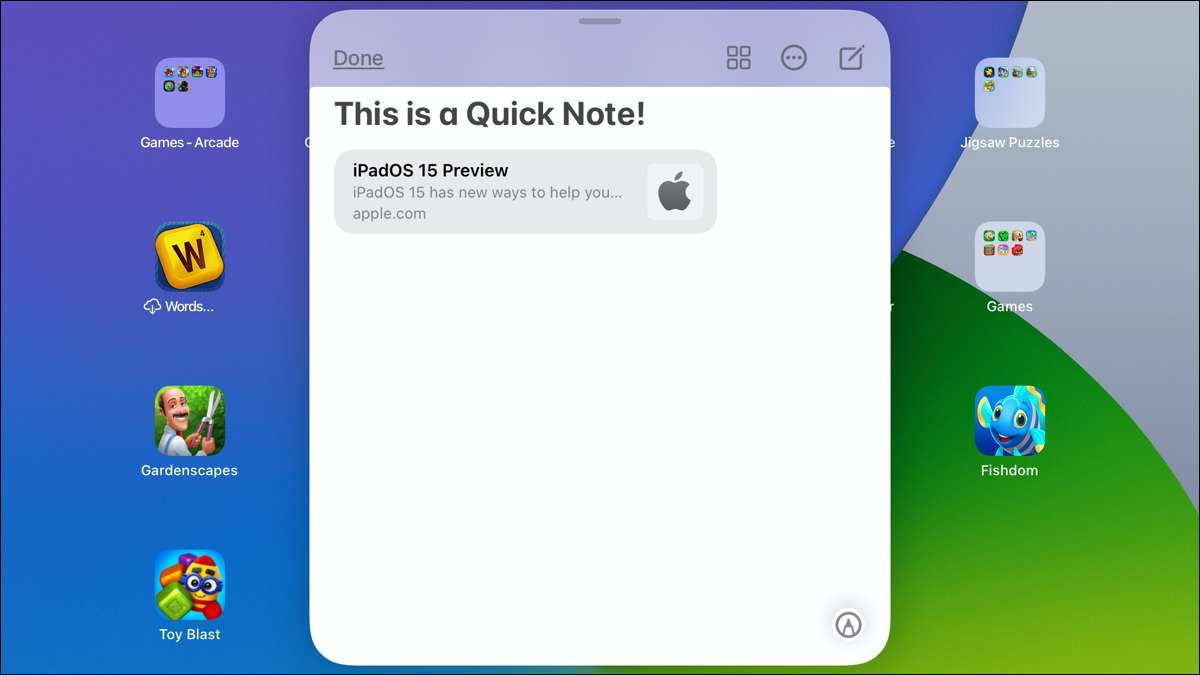
Ingevoerd met iPadOS 15 , Quick Note biedt iPad-gebruikers met een handige manier om nota's van elk scherm of een open app vast te leggen. Noteer uw notitie, voeg de links die u bezoekt, en toegang tot uw iPad Quick Notes op de iPhone en Mac.
Maak een kort bericht op iPad
Apple geeft je een paar eenvoudige manieren om een snelle nota te maken op de iPad.
- Gebruik uw vinger of Apple potlood naar omhoog vegen en in de rechterbenedenhoek van het scherm.
- Als je een toetsenbord te gebruiken met uw iPad, kunt u op Globe + Q.
- Je kan ook Tik op het pictogram in uw Control Center .
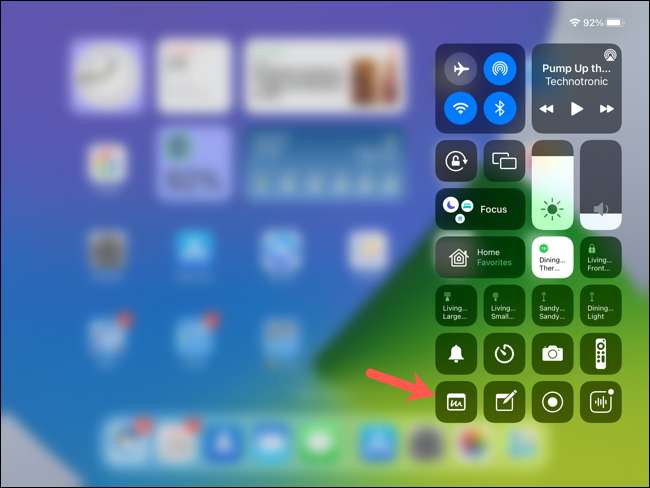
Korte notitie toevoegen aan Control Center
Om de Quick Notitiepictogram toe te voegen aan uw Control Center, open uw instellingen en selecteer “Control Center” aan de linkerkant.
Tik op het plusteken naast Quick Note in de Meer besturingselementen sectie. Dit voegt het toe aan de top, die zij in het Control Center geeft. U kunt dan sleep het naar elke positie die u wilt.

Notities maken
U kunt profiteren van een scala aan tools voor het noteren van een Quick Note. Gebruik je Apple Pencil , een toetsenbord Of het palet gereedschap binnen de Quick Note.
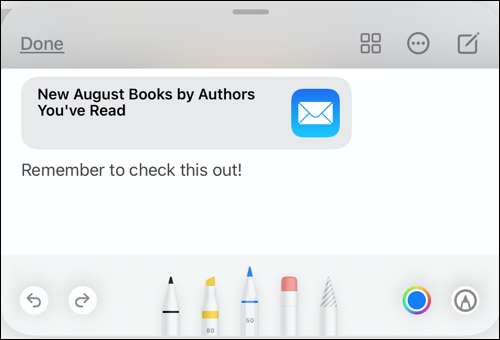
Pas de grootte en positie
Met een Quick Note geopend, kunt u op en sleep deze naar elke positie op het scherm dat u wilt. Ook kunt u het formaat wijzigen door te knijpen met uw vingers naar binnen of naar buiten.
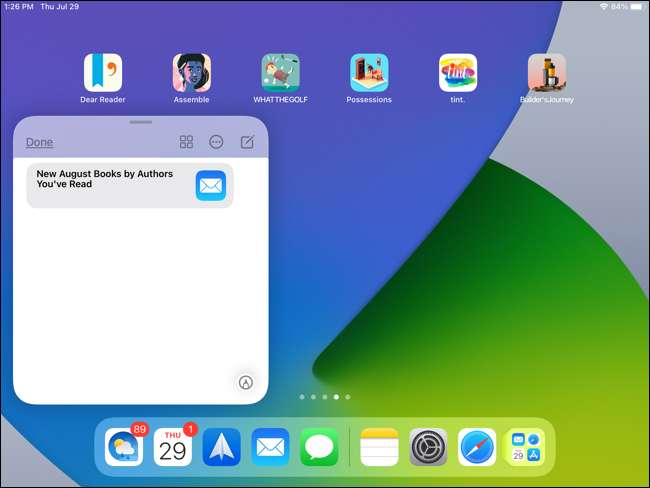
Voeg Links naar een Quick Note
Wanneer u een kort bericht te creëren met een open app, zoals Safari, zal het een beschikbare verbinding te detecteren. Je zult dit zien in het Quick Note te zien. Tik op “Link toevoegen” en de link zal pop in uw opmerking.
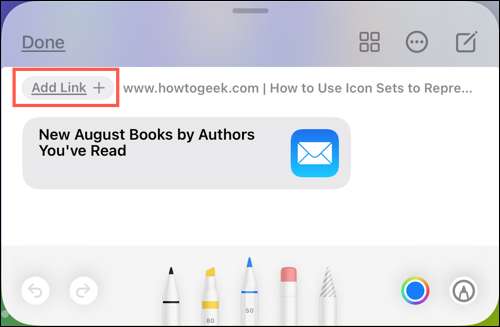
Als er meer dan één koppeling beschikbaar is, tap “Link toevoegen” en kies degene die je wilt toevoegen.
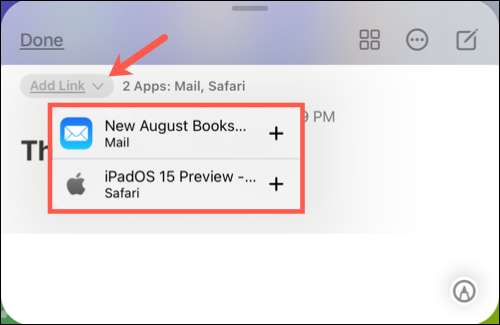
Zodra u dit doet en opnieuw die website of app, zie je een miniatuur weergegeven voor uw Quick Note. Dit is een super handige manier om de notitie die u heeft voor dat artikel, zonder dat in enige extra inspanning te doen te geven.
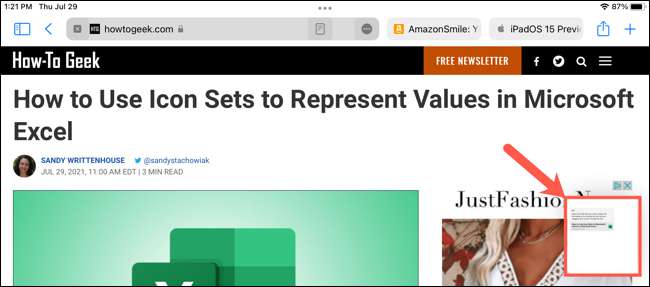
Zie Persistent Highlights in Safari
Als u Safari gebruikt, kunt u niet alleen voeg de links die u bezoekt om uw Quick Note, maar u kunt ook tekst toevoegen en aanhoudende hoogtepunten, ook.
VERWANT: Hoe snel toe Links, foto's en Media aan Apple Notes op de iPhone en iPad
Selecteer bijvoorbeeld tekst op een webpagina in Safari en tik op “Nieuwe Quick Note” in het snelmenu.
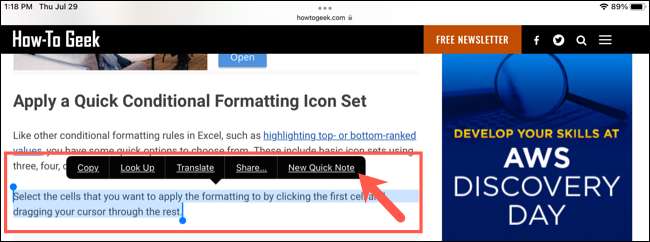
Dit voegt de tekst en de link naar de notitie. Wanneer u die webpagina opnieuw in Safari, niet alleen ziet u de miniatuur voor de Quick Note eerder beschreven, maar u zult ook zien dat de tekst blijft gemarkeerd.
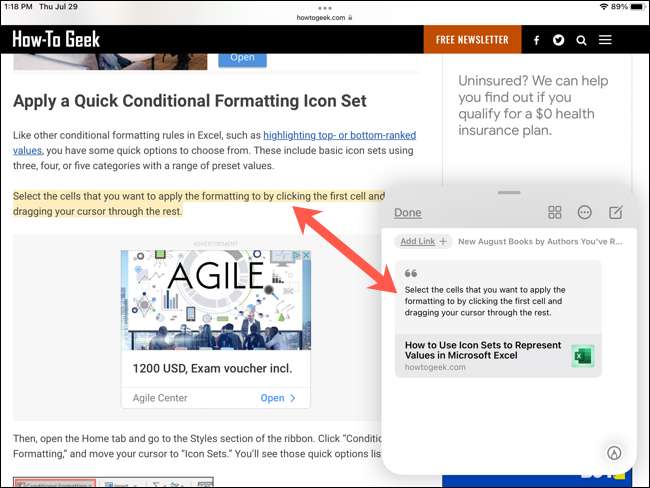
Bekijk uw Quick Notes
Met een Quick Note geopend, zie je stippen langs de bodem. Dit is vergelijkbaar met het scherm selector op iPad. Hier, geeft het aantal Quick Notes die je hebt. U kunt gewoon vegen om een ieder te bekijken.
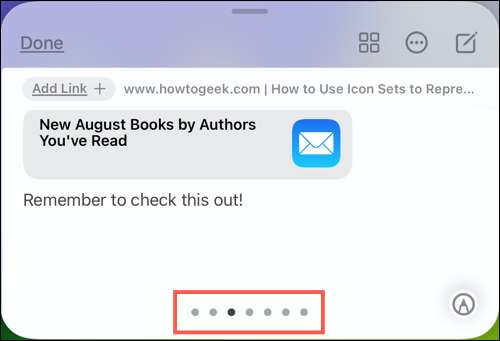
In aanvulling op het scherm weergave van Quick Notes, heb je een folder speciaal voor deze in de Notes app. En kunt u toegang tot de map Quick Notes bij het openen van Notes op je iPhone en Mac ook. Dus, kunt u gemakkelijk verblijf in sync op uw andere Apple-apparaten.
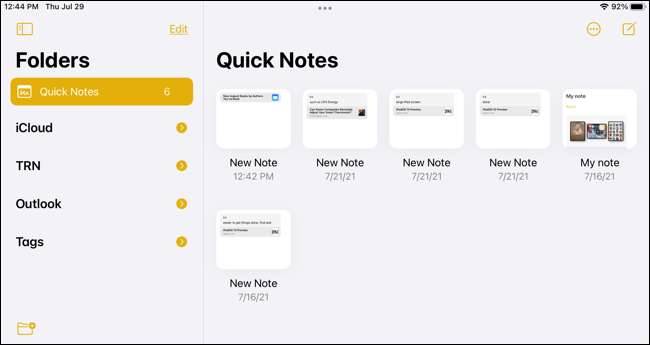
VERWANT: Hoe te Sync notities voor iPhone en iPad
Met Quick Note Acties
Om je snelle notitie een titel te geven, veeg je naar beneden in het lichaam van de notitie. Je ziet gesuggereerde titel aan de bovenkant. Tik op "Bewerken" om het een nieuwe naam te geven.
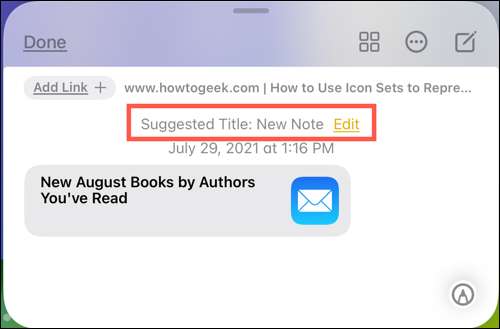
Voer de titel in en tik op "Gereed" wanneer u klaar bent.

Je ziet ook een kleine werkbalk aan de bovenkant van een snelle noot. Hiermee kunt u een paar acties nemen met uw notitie.
- Gedaan : Tik op "Gereed" om de notitie weg te stoppen als je klaar bent.
- Raster : Open de map Snelle notities in de Notes-app.
- Drie stippen : Deel of verwijder uw snelle noot.
- Potloodpictogram : Start een nieuwe snelle noot.

Notities maken over iPad is sneller dan ooit tevoren met Quick Note!







